몰랐다면 손해! 윈도우 숨겨진 기능 7가지

목차
“이런 게 있었어?!” 윈도우를 매일 쓰는데도 정작 잘 모르는 기능들이 참 많습니다. 알면 무조건 편리해지는 꿀기능들, 지금부터 하나씩 파헤쳐보겠습니다.
대부분의 사람들은 윈도우를 그냥 켜고 끄는 데에만 사용하지만, 조금만 깊이 파고들면 정말 유용한 기능들이 숨어있다는 사실, 알고 계셨나요?
예를 들어 ‘GodMode’는 제어판의 모든 기능을 한 폴더 안에서 한눈에 관리할 수 있는 설정 모드입니다. 별도의 프로그램 설치 없이 윈도우 자체 기능만으로 작업 속도와 편의성을 높일 수 있어요.
이 글에서는 평소 잘 알려지지 않았던 윈도우의 숨겨진 기능 7가지를 소개합니다. 지금부터 천천히 따라오시면서, 나에게 꼭 맞는 기능을 하나씩 적용해 보세요.
| 기능 이름 | 사용 목적 |
|---|---|
| GodMode | 제어판 모든 설정을 한 화면에서 보기 |
| 클립보드 기록 | 복사한 내용 히스토리 불러오기 |
| 근거리 공유 | 블루투스처럼 파일 빠르게 전송 |
| Steps Recorder | 화면 녹화 없이 사용 과정 자동 캡처 |
| 야간 모드 | 블루라이트 차단, 눈 피로 줄이기 |
다음 단계에서는 각 기능별 자세한 사용법과 팁, 실제 활용 예시를 소개해드릴게요! “윈도우가 이렇게 똑똑했어?”라는 말이 절로 나올 거예요.
자, 그럼 이제 본격적으로 숨겨진 기능 하나하나 살펴볼까요?
GodMode: 모든 설정 한눈에 보기
[이미지 프롬프트] 윈도우 바탕화면에 ‘GodMode’라는 이름의 폴더가 생성되고 다양한 설정 항목이 펼쳐진 모습
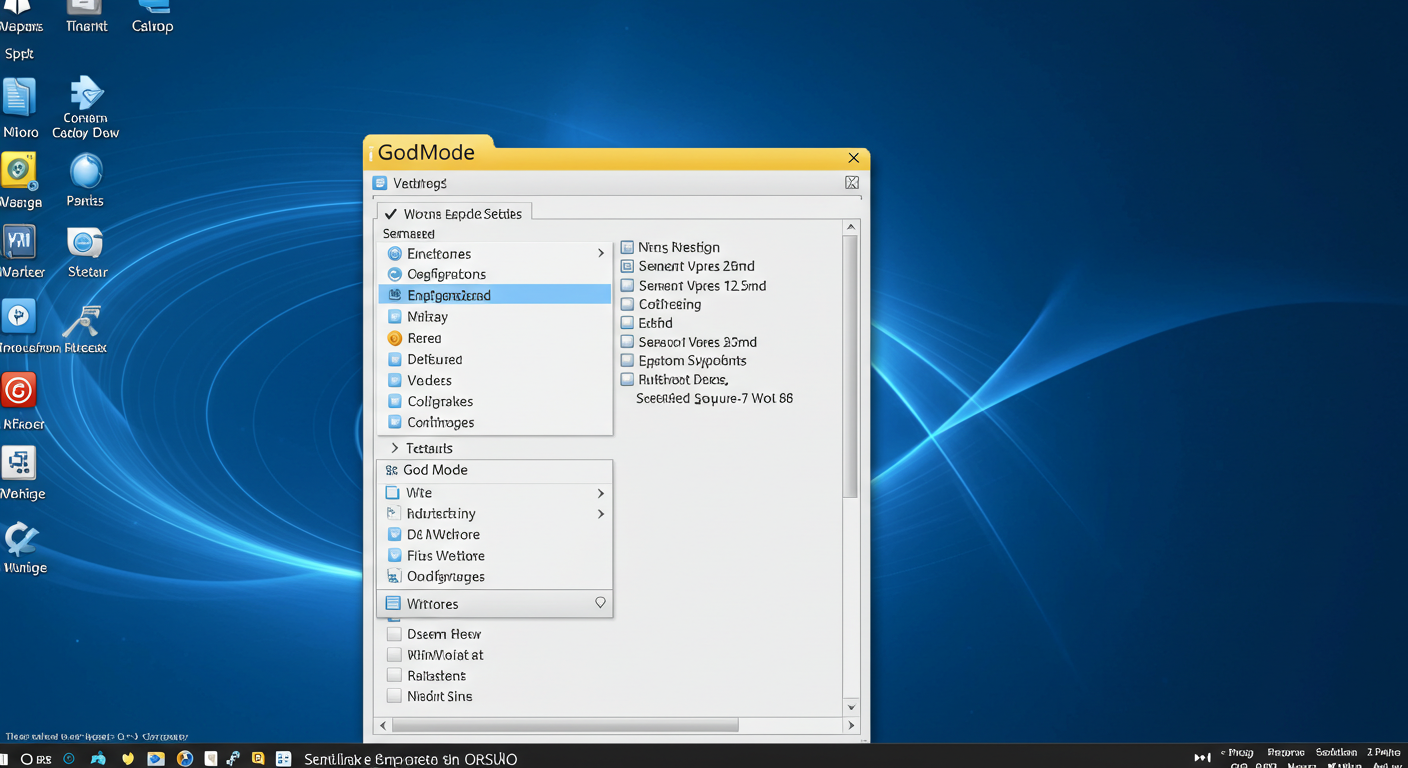
'GodMode'는 윈도우 운영체제의 모든 설정 항목을 한 폴더 안에 정리해 보여주는 특수 모드입니다.
사용 방법은 아주 간단해요. 바탕화면에 새 폴더를 만들고 이름을 다음처럼 입력하세요:GodMode.{ED7BA470-8E54-465E-825C-99712043E01C}
엔터를 누르면 폴더 아이콘이 바뀌고, 내부에는 수백 개의 제어판 항목이 카테고리별로 나열됩니다.
고급 사용자뿐 아니라 컴퓨터 설정을 자주 만지는 분들께 강력히 추천드려요!
컴퓨터 단축키 모음 - 꼭 알아야 할 실속 기능 총정리
목차기본 단축키 (모든 사용자 필수)윈도우 전용 단축키인터넷 브라우저 단축키문서 및 편집 프로그램 단축키단축키 외우는 꿀팁단축키 관련 FAQ“컴퓨터 단축키, 그냥 외우기 귀찮은 거 아냐?
myeongseomg.tistory.com
클립보드 기록 복원
[이미지 프롬프트] 복사한 텍스트와 이미지 기록이 한눈에 정리된 클립보드 히스토리 창

복사했던 내용이 사라져서 아쉬웠던 적 있으신가요? 윈도우에는 '클립보드 기록' 기능이 숨어 있습니다.
Windows + V 키를 눌러보세요! 최근 복사한 항목들이 모두 정리돼서 나타납니다.
설정 > 시스템 > 클립보드에서 '클립보드 기록'을 한 번만 켜두면 이후부터 자동 저장돼요.
문서 작성, 이미지 편집, 자료 수집 시 정말 유용한 기능이니 꼭 써보세요.
근거리 공유 기능
[이미지 프롬프트] 두 대의 노트북 사이에 파일이 무선으로 이동 중인 장면

블루투스처럼 케이블 없이 파일을 주고받고 싶을 때는 '근거리 공유' 기능을 활용해보세요.
파일을 마우스 오른쪽 클릭한 뒤 '공유 > 근거리 공유'를 선택하면 주변 윈도우 기기를 자동 탐색합니다.
Wi-Fi와 블루투스를 이용해 빠르게 전송되며, 회사나 가정에서 여러 대의 기기를 사용하는 분들께 특히 유용합니다.
설정 > 시스템 > 근거리 공유에서 ‘모든 사용자’로 설정해 두면 인식률도 높아져요.
노트북 사기 전 꼭 확인할 스펙 체크리스트 TOP 10
목차1. CPU 성능, i5면 충분할까?2. 메모리(RAM)는 8GB로 괜찮을까?3. 저장장치 SSD 용량과 속도4. 디스플레이 해상도와 패널 종류5. 무게와 휴대성6. 배터리 지속시간7. 키보드와 터치패드 사용감8. 포트
myeongseomg.tistory.com
| 기능 | 단축키 또는 접근 방법 | 활용 예시 |
|---|---|---|
| GodMode | 바탕화면 폴더에 코드 입력 | 모든 설정 항목 한눈에 보기 |
| 클립보드 기록 | Windows + V | 이전 복사 내용 다시 붙여넣기 |
| 근거리 공유 | 파일 우클릭 > 공유 | 다른 기기로 무선 파일 전송 |
Steps Recorder: 화면 녹화 아닌 설명 기록
[이미지 프롬프트] 사용자가 클릭한 경로가 자동으로 기록된 화면 설명 캡처 보고서
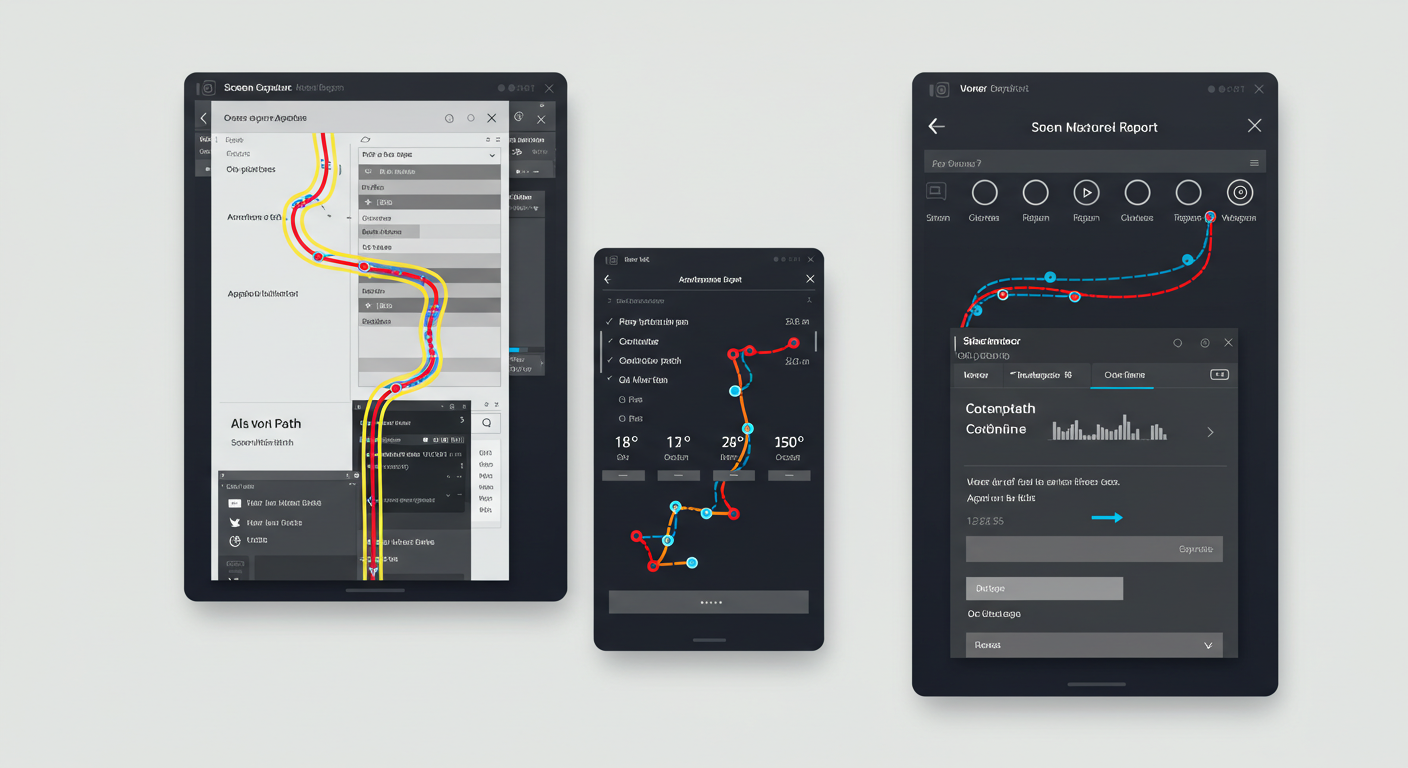
누군가에게 컴퓨터 사용법을 알려줘야 할 때, 'Steps Recorder'를 사용하면 아주 간편하게 과정을 설명할 수 있어요.
검색창에서 'Steps Recorder' 또는 '문제 단계 기록기'를 입력해 실행하고, '기록 시작'을 누르면 클릭하는 순서와 화면 내용이 자동으로 저장됩니다.
녹화가 아닌 ‘캡처 + 설명 문구’가 기록되어 파일로 저장되니 업무 매뉴얼이나 부모님께 기능 설명할 때 정말 편리합니다.
눈 보호, 야간 모드
[이미지 프롬프트] 밤 시간대 노란빛 화면으로 전환된 윈도우 바탕화면

밤에 컴퓨터 화면이 너무 밝고 눈이 아프다면 ‘야간 모드’를 사용해보세요.
설정 > 시스템 > 디스플레이 > 야간 모드에서 예약 시간에 맞춰 자동 전환도 가능합니다.
화면의 블루라이트를 줄여주기 때문에 눈의 피로도를 확실히 줄이고, 숙면에도 도움을 줍니다.
특히 장시간 화면을 보는 직장인이나 학생에게는 필수 기능이에요.
컴퓨터 편리한 사용을 위한 꿀팁
목차작업 속도를 올리는 단축키 모음창 정리 자동화 팁컴퓨터 속도 향상을 위한 정리 요령추천 필수 유틸리티 프로그램파일 백업과 복구 팁개인정보 보호와 보안 팁컴퓨터를 사용할 때 느껴지
myeongseomg.tistory.com
이모지 단축창 불러오기
[이미지 프롬프트] 이모지, 기호, 특수문자가 한 화면에 정리된 단축창

메신저나 메일에 이모지를 자주 사용하는 분들에겐 꿀기능! Windows + . (마침표) 키를 누르면 이모지/기호/특수문자 입력 창이 뜹니다.
따로 복사할 필요 없이 바로 클릭해서 입력이 가능하며, 이모지 외에도 하트, 화살표, 수학 기호 등 다양한 기호가 정리돼 있어요.
블로그 작성, 프레젠테이션, 디자인 작업 시 포인트로 활용하기 딱 좋습니다.
자주 묻는 질문(FAQ)
[이미지 프롬프트] 윈도우 로고와 말풍선 안에 Q&A가 표시된 화면 구성

A. 네, 일반 폴더처럼 삭제해도 시스템에는 영향 없습니다.
A. 설정 > 시스템 > 클립보드에서 ‘클립보드 기록’이 켜져 있는지 확인하세요.
A. 기록을 마치고 저장하면 .zip 파일 안에 HTML 형식으로 저장됩니다.
A. 디스플레이 드라이버를 최신 버전으로 업데이트 후 다시 시도해 보세요.
A. 일부 구형 윈도우 버전에서는 지원하지 않을 수 있습니다. 업데이트를 권장드립니다.
결론: 숨겨진 기능을 아는 순간, 윈도우가 새롭게 보입니다
윈도우에는 겉으로 드러나지 않은 정말 유용한 기능들이 많이 숨어 있습니다.
GodMode처럼 고급 설정을 한눈에 관리하거나, Steps Recorder처럼 화면을 녹화하지 않고도 과정 설명을 남길 수 있는 기능은 단순한 편리함을 넘어, 업무의 효율성까지 끌어올려 줍니다.
오늘 소개한 7가지 기능 중 단 하나만 써도 여러분의 일상이 조금 더 편해질 거예요. 꼭 필요한 기능부터 차근차근 적용해보세요. 윈도우가 달라집니다.
모르면 손해! 컴퓨터가 더 똑똑해지는 편리한 기능 10가지
목차필수 단축키 총정리화면 캡처의 고수 되는 법클립보드 이력 복원하기창 정리 마법, 윈도우 스냅음성으로 타이핑하기자주 묻는 질문 (FAQ)“이 기능 진작 알았으면 진짜 편했을 텐데!” 컴퓨
myeongseomg.tistory.com
당신이 가장 유용했던 기능은 무엇인가요?
댓글로 여러분이 자주 쓰는 윈도우 꿀기능을 알려주세요! 숨겨진 보물 같은 기능들을 함께 나누면 더 똑똑한 컴퓨터 생활이 가능해져요 😊
'IT 가전 디지털 > 컴퓨터' 카테고리의 다른 글
| 복사 붙여넣기 빠르게 하는 법 – 단축키부터 고급 기능까지 정리 (0) | 2025.05.28 |
|---|---|
| 컴퓨터 화면 분할 방법 완벽 정리 – 초보자도 가능한 창 정리 꿀팁 (0) | 2025.05.27 |
| 컴퓨터 단축키 모음 - 꼭 알아야 할 실속 기능 총정리 (1) | 2025.05.24 |
| 노트북 사기 전 꼭 확인할 스펙 체크리스트 TOP 10 (0) | 2025.05.22 |
| 컴퓨터 편리한 사용을 위한 꿀팁 (0) | 2025.05.21 |




댓글